僕はニコニコ動画で、ゲーム実況の動画をときどき見ます。
動画を探すときは、まず見たいゲームの名前で検索して、複数の実況者がいれば、動画を1つずつクリックして、好みの実況動画を探していきます。
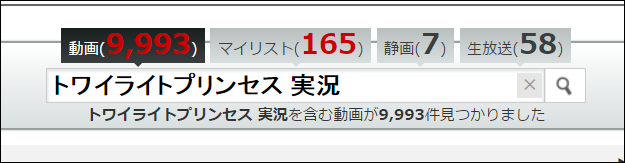
ところが、「あー…、この人、すごくもったいないなぁ」と思うときがあります。
声が聞き取りづらい動画です。
こちらとしては楽しませてもらっている身ですし、文句を言うつもりは全然ないんですが、ただ、本当にもったいない。
「声や喋り方は好きなんだけど…。この聞き取りづらさはかなりキビしい…」と離脱した動画がいくつかあります。
そこで、そういった動画にしないためにどうすればよいか、改善の方法を紹介したいと思います。
ただし、「方法を紹介する」と偉そうに書いていますが、僕自身はゲーム実況をやったことはないです。(;´・ω・)オイオイ
ですがミクなどで楽曲制作はやったことがあって、その経験からの説明になります。
でも、この記事を書く前に、自分でも適当にゲーム動画を用意して、声をテスト録音して重ねて試してみましたが、かなり聞き取りやすくなりました。
ですので、いけると思いますよ(`・ω・´)bお試しあれ!
音がこもる原因の音域を削る
聞き取りづらい実況動画は、大体、音がこもっている印象です。
そして、この場合、低音が多すぎるのが原因のほとんどじゃないかと思います。
低音というのは、一般的なイメージでもそうだと思いますが、音がこもりやすい。モコモコしているというか。
だから、世の中の楽曲でも、たいがい低音はベースとキック(バスドラム)のみとなっています。それ以上、楽器を増やしても音を聞き分けづらいからです。
つまり、実況動画の場合で言うと、ゲームの低音と声の低音、これらが重なって聞き取りづらくなってしまっている。
だから実況動画で音がこもってしまう方は、録音した声の低音を削るとすっきりすると思います。
ちなみにゲームの低音の方は削りません。ゲームの方を削ってしまうと不自然になりやすいと思います。ですから削るなら、まずは声の方です。
低音を削るには、考え方が2種類あります。機材とEQです。
機材で低音を強調させない
機材というか、マイクですね。

おそらく音がこもっている人は、ダイナミックマイクを使っていると思うんです。
マイクは大きく分けると、コンデンサーマイクとダイナミックマイクがあって。
両者はそれぞれに長所と短所があります。
それを細かく説明し始めると長くなるので、すごくざっくりと書くと、「コンデンサーマイクのほうが値段は高いけど、録音した声のヌケが良く」なります。
ダイナミックマイクは低音を多く含みやすい。音がこもりやすくなる。
ただ、コンデンサーマイクは、いろいろ制約もあります。
管理に気を使ったり、オーディオインターフェースが対応している必要があったり。
それに、もしかするとコンデンサーマイクはとても感度が高いので、ゲーム実況で使ってる人は少ないかもしれません。
「感度が高い」というのは、他の音も拾いやすいということです。環境や機材にもよりますが、コントローラーを叩く音も普通に拾うかも。周りの環境がうるさい方にはお勧めできないです。
…などと思いつつ、Amazonでコンデンサーマイクを調べてみたら、今はすごく安いのがあるんですね。いや、びっくりしました。
例えば一番人気の機材のこちら。
Amazonのレビューの中に、録音したのをアップしてくれている方がいますが、この音質なら十分でしょう。
もっと値段の高いコンデンサーマイクだと、逆に、感度が良すぎて音を拾いすぎるのでないかと思います。実況向けならこれで十分だと思いますね。
さて、コンデンサーマイクを使っていたとしても音がこもる、という場合に、次の方法を説明します。
もちろん、これはダイナミックマイクなどの他のマイクでも有効な方法ですよ(^^)
低音をEQで削る
「音楽制作ソフト」というのは、例えば、Sonarや、Cubase、Studio Oneなどです。(他にもあります)一応、リンクを貼っておきます。
マイクや、オーディオインターフェースを買ったときに、それらの廉価版のソフトがオマケでついていることも多いと思います。それで十分です。
「EQ」とは、イコライザーのことで、音域を調整する機能(エフェクト)です。
EQは基本的な機能ですので、まず、どの音楽制作ソフトも、廉価版や制約のある体験版でも使えるようになっていると思います。
使い方は各ソフトによって全然異なるので、ここでは説明しません。
設定方法の一例を紹介します。
低音が多くて、音がこもっているのなら、下図のように低音を思い切り削ってしまう。
左端が下方向にカーブしているのがわかると思います。これで低音を削っています。
(画面のソフトはSonarですが、どのソフトのEQも似たような画面です)
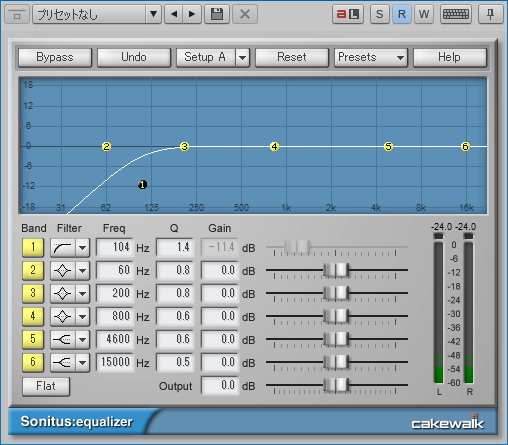
こうすると低音が消えて、モコモコした感じがなくなります。
上の設定はあくまで一例です。録音している人の声によって、削り方は異なるので注意してください。例えば、低音が魅力的な声の人は、低音を削りすぎると魅力がなくなってします。
さらに、削りすぎるとスカスカの声になります。
動画のほうの都合もあります。昔のファミコンのようなピコピコ音のゲームなら、もともと低音が多くないので、声の低音も削る必要はあまりないと思います。
逆に、最近のゲームなどで、低音がドーン!と響くような、そういう場合は結構、削る必要が出てくると思います。
と、あれこれ書いてしまいましたが、あまり深く考えないで大丈夫です。自分で聞いてみて、「うん、ま、こんなもんだろう」という感じで良いと思います。

さらに、聞きとりやすさを増す方法としては、高音域を持ち上げるとよいです。
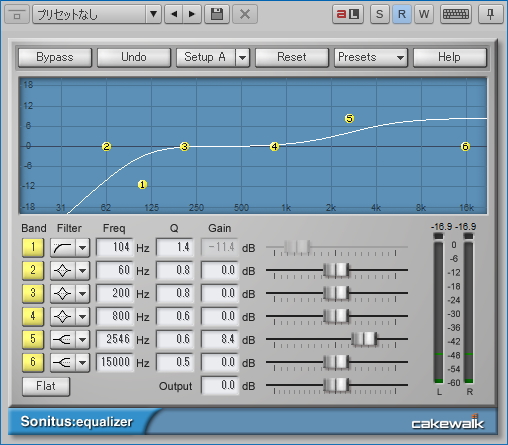
この高音域の調整も人それぞれで、細かく書き始めると長くなります。
ですので、調整したのを自分で聞いた感じで、「これが聞きやすいかな?」というぐらいでOKです。
低音も高音も、どちらも調整後は、かなりはっきりとした違いが出てくると思います。
音域調整はスピーカーに注意
ただ、音域調整には気を付けてもらいたい点があります。
パソコンは、デスクトップタイプでなく、ノートパソコンを使っている人も多いと思います。

そして、人によっては、スピーカーをつけずに、ノートパソコンだけのスピーカーで利用している人もいます。
そういった低品質のスピーカーの場合、低音が出づらい状態ですので、それは知っておいてください。
デスクトップパソコンでも低品質のスピーカーはありますね。
低音が出ないスピーカーで聞いていても低音が削れない。というか、削れたかどうかわからない。もともと低音が聞こえてないからです。
さらには、そもそも低音が聞こえてないから、本人は音がこもっていることにすら、気づいていない可能性もあります。
スピーカーに自信がない方は、音がこもっていないかどうか、他の人に聞いてもらって確認してみると良いと思います。
ちなみにスピーカーでなく、ヘッドフォンでもよいですよ。
まとめ
ゲーム実況のみなさんにはいつも感謝しつつ。
少しでもこの記事の内容が役に立ったなら嬉しいですね(^^)


